新小册子打印
怎样用word打印小册子(原创)
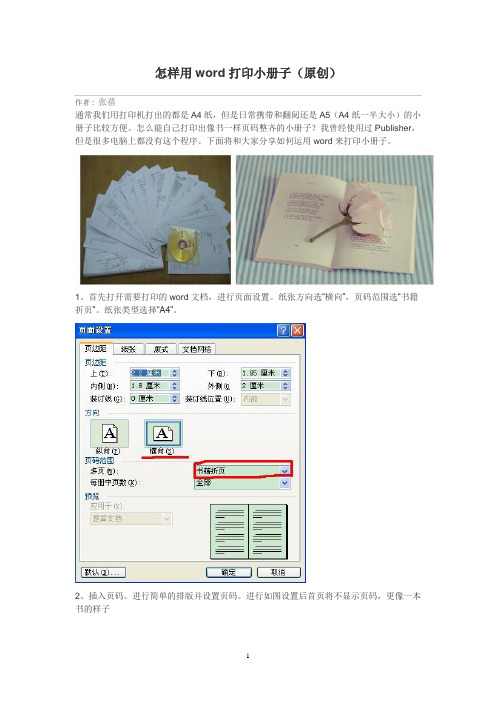
怎样用word打印小册子(原创)
作者 : 张蓓
通常我们用打印机打出的都是A4纸,但是日常携带和翻阅还是A5(A4纸一半大小)的小册子比较方便。
怎么能自己打印出像书一样页码整齐的小册子?我曾经使用过Publisher,但是很多电脑上都没有这个程序。
下面将和大家分享如何运用word来打印小册子。
1、首先打开需要打印的word文档,进行页面设置。
纸张方向选“横向”,页码范围选“书籍折页”。
纸张类型选择“A4”。
2、插入页码。
进行简单的排版并设置页码。
进行如图设置后首页将不显示页码,更像一本书的样子
3、保存并进行预览。
请注意红字,这就是将来成书的顺序。
由于双面打印,每张A4纸可以打4页,所以最终页码是4的倍数。
不足的将自动补齐,如下图的P24。
4、打印,设置为“手动双面打印”
5、此时打印机打出下面A-F6张纸。
请注意纸的顺序和字的方向。
6、将纸依次取出,并把顺序颠倒。
原来是A在最下,F在最上,颠倒后变成A在最上,按照原方向放入打印机。
7、这时你会发现电脑提示如下字样,按“确定”
ok,下面只要加个封面,将A4纸对折装订起来就行了。
附:装订
用包装泡沫塑料块垫在A4纸的对折处下面,把普通订书机打开底坐,在对折处按钉,钉毕,翻过对折处,将订书钉压平即可。
由于家用订书机订数在20张以下,所以小册子不能太厚,控制在80页以内为好。
也可以用家用缝纫机装订。
太厚的书可以用线装书的方法装订。
如何用Word文档打印小册子
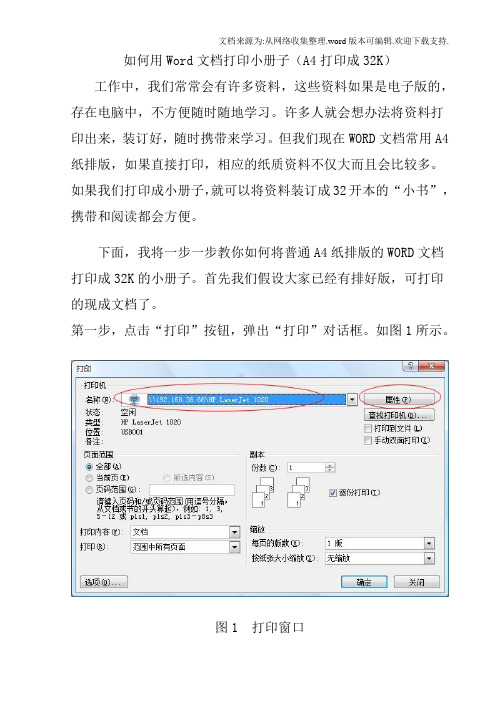
如何用Word文档打印小册子(A4打印成32K)工作中,我们常常会有许多资料,这些资料如果是电子版的,存在电脑中,不方便随时随地学习。
许多人就会想办法将资料打印出来,装订好,随时携带来学习。
但我们现在WORD文档常用A4纸排版,如果直接打印,相应的纸质资料不仅大而且会比较多。
如果我们打印成小册子,就可以将资料装订成32开本的“小书”,携带和阅读都会方便。
下面,我将一步一步教你如何将普通A4纸排版的WORD文档打印成32K的小册子。
首先我们假设大家已经有排好版,可打印的现成文档了。
第一步,点击“打印”按钮,弹出“打印”对话框。
如图1所示。
图1 打印窗口第二步,选择好可用的打印机名称,再点击“属性”按钮。
将弹出打印机属性窗口。
第三步,选择“完成”选项卡,选中“双面打印(手动)”,再在“小册子打印”下选择“A4(左侧装订)”,即可。
如图2所示。
图2 打印机属性窗口说明:其他选项卡和内容保持默认即可,不需要修改。
第四步,点击“确定”按钮,返回“打印”窗口。
该窗口内容可不修改,如图3所示。
图3 打印窗口第五步,如果确认无误,直接点击“确认”按钮。
即可。
第六步,此时你需要守在打印机旁等待打印的资料出来,先出来的是文档的正面(奇数页)--(机器不同,可能会有不同,亦有可能是偶数页先出来。
有些机器可以在打印时设置)。
第七步,打印完一面后,直接将打印出来的资料重新放回打印机纸盒内。
第八步,在电脑上,点击“继续”打印的确认按钮。
此时将会打印出资料的反面。
第九步,全部打印出来之后,此时你只要将资料对对折一下,在折痕处采用骑马订的方式将其装订好。
这样一个小册子就打印并装订好了。
技术重点及提醒:1.因为是正反面打印,有些打印机打印的出纸和出页顺序与示例中用的“HP”打印机可能不同(一般打印机会有提示,也可参照提示操作。
不过试打一下会比较保险些),所以,大家可以先试打几页,如果没有问题就可以全部打印了。
2.因为双页小册子,一页A4纸上的内容相当于平常4页文档的内容,所以,打印时,最好保证页面是4的倍数,这样打印出来的内容才在装订时刚刚好。
关于Word和PDF文档打印A3小册子
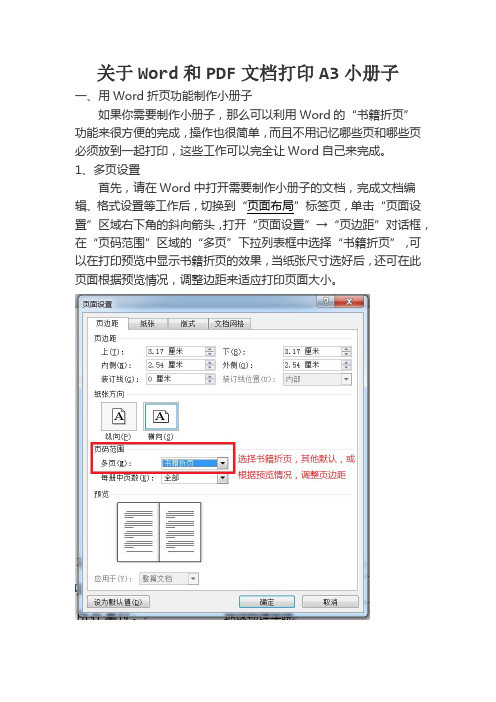
关于Word和PDF文档打印A3小册子
一、用Word折页功能制作小册子
如果你需要制作小册子,那么可以利用Word的“书籍折页”
功能来很方便的完成,操作也很简单,而且不用记忆哪些页和哪些页必须放到一起打印,这些工作可以完全让Word自己来完成。
1、多页设置
首先,请在Word中打开需要制作小册子的文档,完成文档编辑、格式设置等工作后,切换到“页面布局”标签页,单击“页面设置”区域右下角的斜向箭头,打开“页面设置”→“页边距”对话框,在“页码范围”区域的“多页”下拉列表框中选择“书籍折页”,可以在打印预览中显示书籍折页的效果,当纸张尺寸选好后,还可在此页面根据预览情况,调整边距来适应打印页面大小。
2、选择纸张
切换到“纸张”标签页,在这里根据小册子的大小选择合适的纸张,如果是A3就在纸张大小中直接选择A3即可。
(有人建议:如果是准备制作32开的小册子,那么应该选择“16开”,如果是准备制作A5的小册子,那么应该选择“A4”,依次类推。
没测试过)
3、打印整理
如果打印机附带双面打印模块,选择双面打印,翻转短边的页面后,选择横向,即可直接打印了。
二、用PDF打印A3小册子
1、打开PDF文件;
2、点打印,在弹出的窗口中如图设置:在调整页面大小和处理页面中选择小册子,小册子子集选择双面光,方向默认纵向。
3、设置完第二步内容后,在此窗口中选择“属性”,将纸张尺寸选为A3,方向选为横向。
4、设置后,点确定返回打印窗口,点打印就OK了!。
用word打印小册子的三种方法

第一种,直接排版打印新建一个文档,按照前面的要求在页面对话框中设置为2栏,每栏的字符数和行数同原文档每页的设置一致,然后将原文档的页面拷贝到新文档的对应位置。
如将原文档的第一页拷贝到新文档第一页的左栏,原文档的第一页拷贝到新文档第一页的右栏,最后在页脚位置添加文本框,手工输入页码。
此种方式形象、直观,适合于页面数较少的公文打印,缺点是对排好版的公文进行修改时,会导致版面混乱,需要重新排版。
第二种,利用打印机的小册子打印功能进行打印近年的新款打印机一般都带有小册子打印功能。
下面以IP1800打印机为例说明,在Word中选择“文件→打印”,单击“属性”按钮,在页面版式页中依次钩选“双面打印”、复选框(见图1),就可以自动实现将文档按照设置的纸张大小打印成小册子。
此种方式操作方便、快捷,但打印出来的页面缩小了一半,为了保持原始大小,可以通过在打印前更改页面尺寸、字号、图象大小等设置来实现。
第三种,改变页码顺序打印要实现打印出来的文章能够直接装订成小册子,首先要满足下列条件:第一、纸张要设置成横向,左右各打印一页,并且各自有自己的页码(分栏是不行的);第二、各页打印顺序必须自动重新排列,否则无法在打印结束后直接装订。
要满足第一个条件,可以使用拼页打印方式将页面一分为二,左右打印。
而第二个条件可以在WORD 的打印窗口中控制,即打印时直接输入页码顺序,比如输入顺序8,1,2,7,……,打印出来的实际顺序就是8,1,2,7,……。
但问题是:如何得到这个页码顺序?比如要打印一个(最少的)8页的A5大小的小册子,就需要用2张A4纸,第一张纸正面打印第8,1页,反面打印2,7页,第二张纸正面打印6,3页,反面打印4,5页,这样在中缝处钉一下,就成了页码顺序为1,2,3,4,5,6,7,8的小册子。
如果页数较少时可以人工推算出来各页打印顺序,但是当页数较多时就非常麻烦了。
我想到了经常使用的EXCEL,并很好的实现了任意页数的小册子的页码顺序计算方法。
用WORD打印书籍小册子

用word打印书籍小册子一、准备:1. 在菜单上单击--“文件”--“页面设置”--“页边距”选项卡。
如图2. 设置页边距:在“上”“下”“内侧”和“外侧”框中,键入或选择页边距。
如果折页需要更大的间距,请在“装订线”框中键入或选择所需间距。
参考:A4纸打印小册子时设置数据:上:1厘米;下:0.34厘米;内侧:1.28厘米;外侧:2厘米。
3. 在页码范围“多页”选项列表中,选择“书籍折页”。
word 会自动将纸张方向设为横向。
4. “每册中页数”设置不同可以得到不同装订方式的小册子:A:选“4”,得到[4页一组]装订方式的小册子:即双面打印后把每一张纸都分别对折,然后叠在一起装订。
适用于没有切纸机时,装订较厚的书籍时装订后右边缘仍是非常整齐。
B:选“全部”----得到[杂志]样式装订的小册子:即双面打印后把所有纸张重叠并对折,就是按页码顺序排列的一本书。
适用于不太厚的资料。
C:选8、12等其它数字,得到[课本/日记本]样式装订的小册子。
例如:选“20”:即双面打印后依次按顺序,把每5张纸(5X4=20页)重叠并对折,然后把对折后的小小册子再摞起来装订,就得到按页码顺序排列的一本书。
适用于特别厚的书籍。
5. 在“页面设置”框内点“纸张”标签,在“纸型”选“A4”。
A4纸用得最多,当然,你也可以选择你需要的纸型。
说明:设置好后在word窗口中的页面视图自动以1/2的A4纸大小显示,与打印时A4纸一面打两版(2页)页面内容相同,并不象平常情况下设置什么纸型就以什么纸型大小来显示视图。
6. 在“页面设置”框内点“版式”标签,设置“页眉”“页脚”。
参考:页脚不小于1.2厘米。
到这里小册子设置完毕。
二、打印:在“文件”菜单内单击“打印(P)…”,打开“打印”对话框,或按快捷键“Ctrl+P”(注意:不要在常用工具栏上点那个打印图标)。
在“打印”对话框中选择“手动双面打印”复选框。
Word会在纸的一面打印,再提示您将纸放回纸盒,然后在另一面打印。
如何用Word打印小册子

打印完毕,中线对折按顺序排好装订。
如果打印页数百十页以上,装订时候,由于折棱太厚难以 装订,需要裁剪。所以可以把整个文档分成几个小部分, 分别打印折叠统一装订。
类似效果图册子
word2013、喷墨打印机为例
新建word,先排版 纸张大小A4,纸张方向 横向,复制文字(每面两页,每张正反两面)
打印设置 页数→手动双面打印 页面设置 页边距自己调节,纸张方向→横 向,页码范围→书籍折页,每册页数→全部
打印 两次打印(正反面),第一部分正面 打印,结束后手动翻面,翻面不转向,反面打 印第二部分
a3小册子方式打印

a3小册子方式打印摘要:一、前言二、什么是A3 小册子三、A3 小册子的优点1.便携性2.易于阅读3.环保四、A3 小册子的制作方法1.选择合适的打印机2.准备A3 纸张3.设计小册子内容4.打印并装订五、A3 小册子的应用场景1.教育资料2.宣传册3.报告4.个人作品集六、总结正文:一、前言在当今这个信息爆炸的时代,如何快速有效地传递信息成为了一个重要的问题。
而A3 小册子作为一种新型的信息载体,因其独特的优势,越来越受到人们的欢迎。
本文将详细介绍A3 小册子的相关知识,帮助大家更好地了解和使用这种方便实用的打印方式。
二、什么是A3 小册子A3 小册子是一种采用A3 纸张打印、装订成册的文档。
A3 纸张的大小为297mm×420mm,是常用的打印纸张尺寸中最大的。
由于A3 纸张面积较大,可以打印更多的内容,使得小册子更加便携、易于阅读。
三、A3 小册子的优点1.便携性A3 小册子采用A3 纸张打印,尺寸适中,既方便携带,又可以展示丰富的内容。
这使得A3 小册子在教育、商务、宣传等场景下都具有较高的实用价值。
2.易于阅读A3 小册子采用整页打印,避免了翻页的不便,让阅读过程更加流畅。
此外,A3 纸张较大的面积使得文字、图片等内容更加清晰,有助于提高阅读体验。
3.环保A3 小册子采用A3 纸张打印,相较于传统的A4 打印方式,可以减少纸张的使用量,从而降低对环境的影响。
四、A3 小册子的制作方法1.选择合适的打印机要制作A3 小册子,首先需要一台可以打印A3 纸张的打印机。
目前市面上有很多品牌和型号的打印机可供选择,大家可以根据自己的需求和预算进行购买。
2.准备A3 纸张制作A3 小册子需要使用A3 纸张。
在购买纸张时,要注意选择质量较好的纸张,以保证打印效果和装订效果。
3.设计小册子内容在制作A3 小册子之前,需要先设计小册子的内容。
可以根据实际需求,设置合适的版式、字体、颜色等,使得小册子内容更加美观、实用。
WORD中方便打印小册子功能(不偏心连续打印)
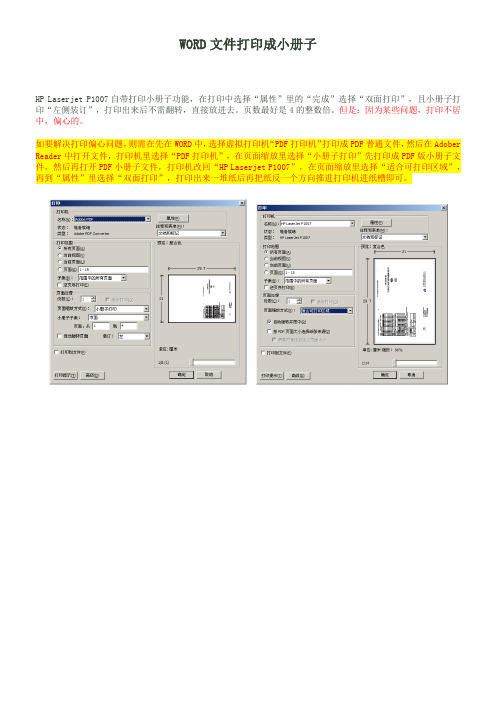
WORD文件打印成小册子
HP Laserjet P1007自带打印小册子功能,在打印中选择“属性”里的“完成”选择“双面打印”,且小册子打印“左侧装订”,打印出来后不需翻转,直接放进去。
页数最好是4的整数倍。
但是:因为某些问题,打印不居中,偏心的。
如要解决打印偏心问题,则需在先在WORD中,选择虚拟打印机“PDF打印机”打印成PDF普通文件,然后在Adober Reader中打开文件,打印机里选择“PDF打印机”,在页面缩放里选择“小册子打印”先打印成PDF版小册子文件,然后再打开PDF小册子文件,打印机改回“HP Laserjet P1007”,在页面缩放里选择“适合可打印区域”,再到“属性”里选择“双面打印”,打印出来一堆纸后再把纸反一个方向推进打印机进纸槽即可。
东芝打印机word打印小册子

东芝打印机word打印小册子
1、打开word格式说明书,另存为pdf格式(如果文件是pdf格式忽略步骤1)
2、用wps打开pdf文件
3、打印→打印方式:小册子→小册子子集:仅正面→装订:左→打印
4、等待打印→打印完成后→放纸(打印出来的纸,重新放回去,不用翻面)
5、打印→页面范围:逆序打印→打印方式:小册子→小册子子集:仅正面→装订:左→打印
文件:打印版
软件:WPS
1、放纸张→纸张数量=总页数/4
2、打印→属性→A4+A4(看需要)→页面布局2合1→单面打印→确定
3、纸张打完后打印机自动暂停→拿纸放纸→打印机继续打印按钮文件:阅读版
软件:WPS
1、设置书籍折页:页面布局→页边距→自定义页边距→页码范围→书籍折页→确定
2、纸张大小放大1倍:如果本来显示A4,就改成A3
3、调节页码:把原本的页码删掉,从正文第1页插入页码→位置:居中→应用范围:本页及之后
4、调节页面美观(因为调节页码步骤可能会使文档排版错乱)
5、打印:打印→熟悉→A5+A5→横向→确定→手动双面打印→确定→打完一面,放纸再点确定。
打印小册子怎么设置

打印小册子怎么设置在现代数字化的时代,打印小册子是一种常见的营销和传播方式。
无论是为企业宣传活动、产品介绍还是为学校、组织制作宣传材料,打印小册子都是一种非常有效的手段。
但是,许多人可能对打印小册子的设置不太了解。
本文将详细介绍如何设置打印小册子,以确保最佳的打印效果。
1. 选择合适的打印机和纸张在开始设置打印小册子之前,首先要选择一台合适的打印机。
对于打印小册子,最好选择一台具备双面打印功能的彩色激光打印机。
这样可以方便地打印双面的小册子,并且彩色打印可以使小册子更加吸引人。
此外,纸张的选择也非常重要。
对于小册子来说,最好选择较厚的纸张,如150克或200克的纸。
这样可以增加小册子的质感和耐久性。
2. 设置页面尺寸和方向在打印小册子之前,必须先设置页面尺寸和方向。
打开打印机驱动程序或打印设置,在页面设置中选择小册子的尺寸。
常见的小册子尺寸有A4和A5两种。
选择合适的尺寸后,还要确定小册子的打印方向,是纵向还是横向。
3. 设计小册子的版面和内容在进行小册子的打印设置之前,必须先设计小册子的版面和内容。
可以使用专业的设计软件如Adobe InDesign或Photoshop,也可以使用更简单易用的Microsoft Word或Publisher等软件进行设计。
在设计小册子时,要合理安排页面布局,包括文字、图像和空白区域。
确保文字易读,并且图像清晰。
同时,留出适当的空白区域,以增加整体的美感。
除了版面设计,还要考虑小册子的内容。
要确保小册子内容的准确性和完整性,同时具备吸引读者的信息和亮点。
4. 设置打印选项在进行打印设置之前,最好先进行打印预览。
这样可以确保小册子的版面和内容没有错误。
打印预览的过程中,可以检查文字是否溢出、图像是否模糊等问题,并进行相应的调整。
当进行实际的打印设置时,需要注意以下几个方面:- 选择双面打印选项:如果使用的打印机具备双面打印功能,选择适当的双面打印选项。
通常有自动翻转或手动翻转两种选项。
如何用word打印小册子

word2013、喷墨打印机为例
新建word,先排版 纸张大小A4,纸张方向横 向,复制文字〔每面两页,每张正反两面〕
打印设置 页数→手动双面打印 页面设置 页边距自己调节,纸张方向→横向, 页码范围→书籍折页,每册页数→全部
打印 两次打印〔正反面〕,第一局部正面打
印,完毕后手动翻面,翻面不转向,反面打印 第二局部
打印完毕,中线对折按顺序排好装订。
如果打印页数百十页以上,装订时候,由于折棱太厚难以
装订,需要裁剪。所以可以把整个文档分成几个小局部, 分别打印折叠统一装订。
类似效果图1
类似效果图2
手工嘛,最后可以像这样
Байду номын сангаас
怎么去打印小册子
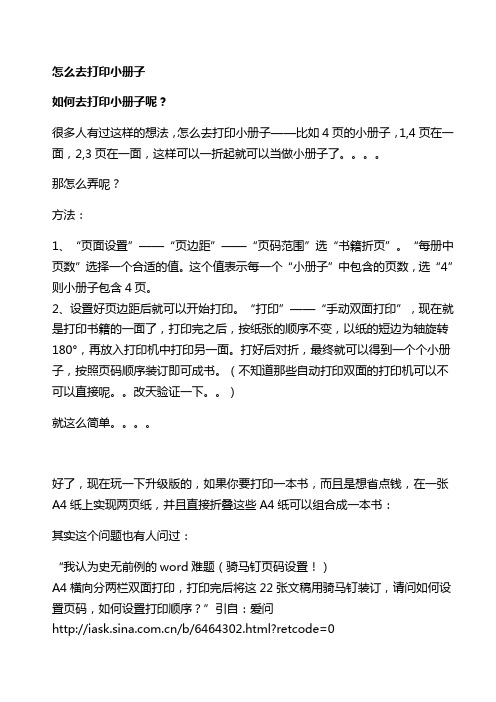
怎么去打印小册子如何去打印小册子呢?很多人有过这样的想法,怎么去打印小册子——比如4页的小册子,1,4页在一面,2,3页在一面,这样可以一折起就可以当做小册子了。
那怎么弄呢?方法:1、“页面设置”——“页边距”——“页码范围”选“书籍折页”。
“每册中页数”选择一个合适的值。
这个值表示每一个“小册子”中包含的页数,选“4”则小册子包含4页。
2、设置好页边距后就可以开始打印。
“打印”——“手动双面打印”,现在就是打印书籍的一面了,打印完之后,按纸张的顺序不变,以纸的短边为轴旋转180°,再放入打印机中打印另一面。
打好后对折,最终就可以得到一个个小册子,按照页码顺序装订即可成书。
(不知道那些自动打印双面的打印机可以不可以直接呢。
改天验证一下。
)就这么简单。
好了,现在玩一下升级版的,如果你要打印一本书,而且是想省点钱,在一张A4纸上实现两页纸,并且直接折叠这些A4纸可以组合成一本书:其实这个问题也有人问过:“我认为史无前例的word难题(骑马钉页码设置!)A4横向分两栏双面打印,打印完后将这22张文稿用骑马钉装订,请问如何设置页码,如何设置打印顺序?”引自:爱问/b/6464302.html?retcode=0但是解决的方法有点看不懂:“没你想象的难,方法也有多种,不过操作麻烦罢了设置页码:排版就可实现。
用22张文稿对折成参照实物,看看就知道骑马钉装订后,每页文稿的左右对应位置和页码,将WORD文稿页面设成44页,每页留一栏文稿,再参照实物页码顺序和左右栏位置排列,自动页码设置就实现了。
打印顺序:每页打两次怎么打,相信不用再细述了,能提这等问题的人,已经明白了。
”后来。
后来网上有更好的方法,就是参照那个小册子打印方法,不过是升级版的。
方法如下:书籍折页其实很简单,你注意研究一下实体书籍,基本上每一部书都是由几个印张组成的。
我们进行书籍折页打印时就是在打印几个印张——这里可以叫它“小册子”,一部书可以由多个小册子组成。
a3小册子打印 页边距设置标准

a3小册子打印页边距设置标准
在日常的办公生活中,A3小册子的打印应用越来越广泛。
为了使打印出的册子美观、实用,页边距的设置显得尤为重要。
合理的页边距可以提升阅读体验,使读者更容易阅读和理解内容。
本文将为您介绍A3小册子打印的页边距设置标准,并提供实用的设置方法和建议。
一、A3小册子打印页边距设置的重要性
1.提高阅读舒适度:合适的页边距可以使文字和图片在页面布局中更加和谐,避免拥挤不适的视觉效果,提高读者的阅读舒适度。
2.便于装订和折叠:合理的页边距有利于册子的装订和折叠,使册子更加紧凑、美观。
3.规范版面设计:页边距的设置可以规范版面设计,使文章结构更加清晰,方便读者快速获取信息。
二、A3小册子打印页边距设置方法
1.标准页边距:A3纸张尺寸为297mm×420mm,一般建议的页边距为:上边距25mm,下边距20mm,内侧边距20mm,外侧边距30mm。
2.调整页边距:根据实际需求和设计风格,可以适当调整页边距,使页面布局更加灵活多变。
3.注意事项:设置页边距时,要保证文字、图片等内容不会被切割,同时避免页面过于拥挤。
三、实用建议
1.保持一致:在整个册子中保持统一的页边距设置,使版面更具整体感。
2.灵活运用:根据不同章节、图片和表格等元素,适当调整页边距,突出重点,增加视觉效果。
3.参考模板:可以参考现有的设计模板,结合自身需求进行调整,以获得更好的页面布局效果。
总之,A3小册子打印的页边距设置对于提升册子的美观度和实用性具有重要意义。
PDF打印小册子(多页)设置问题

PDF打印小册子(多页)设置问题
PDF打印小册子(多页)设置问题
pdf打印小册子,根据很多版本的不同会有不相同的设置,即便是不同的打印机
也有不同的设置哦,下面小编就给大家介绍一下咱们国产机器打印的设置,这里用到的pdf版本不高,请大家依照自己机器适当调整。
方法/步骤
1.第一,打开pdf文件,点击文件-打印-进行设置
2.第二,出现打印界面,选择打印机点击属性进行设置(这里的一般的pdf高版
本阅读器可以直接在这个界面进行,单页-多页-小册子的设置哦)
3.第三,进入属性界面,点击-版面/水印-小册子排版,因为机器相对来说比较
不错,所以这里可以直接选择,然后在页面排版里选择纵向或者竖向点击确定4.第四,尺寸选择,点击纸张/输出,选择纸张尺寸,进行A3 A4 的选择
5.第五,纸盘选择,点击纸张/输出,选择纸盘选择,这里有好几个选择,根据
自己的需求进行选择
6.第六,纸张类型的选择,这里一定要记得勾选正确的纸张哦,要不然机器容易
卡纸哦。
这里可以选择厚纸,点击确定,
(注意选择双面打印)
7.第七,回到打印界面,这里可以选择页面处理的份数,页面缩放方式有很多种选择,这里也可以选在每张纸上放置多页,如图,右侧就显示预览四页在一张纸上。
点击打印就行了。
步骤阅读。
麒麟系统打印小册子

麒麟系统打印小册子摘要:1.麒麟系统简介2.打印小册子的方法3.操作步骤及注意事项正文:麒麟系统作为我国自主研发的操作系统,越来越受到用户的喜爱。
它不仅具有稳定性、安全性和高效性,还为用户提供了丰富的功能。
本文将重点介绍如何在麒麟系统中打印小册子,让用户更好地掌握这一实用技巧。
一、麒麟系统简介麒麟系统,又称Kylin,是基于Linux内核的一款国产操作系统。
它充分考虑了我国用户的操作习惯和需求,提供了丰富的应用程序和便捷的功能。
在麒麟系统中,用户可以轻松完成日常办公、学习和娱乐等任务。
二、打印小册子的方法在麒麟系统中,用户可以利用自带的打印功能打印小册子。
具体操作如下:1.打开需要打印的文档,如Word、PDF等。
2.在文档中找到要打印的内容,可以使用“编辑”菜单中的“查找”功能快速定位。
3.按下“打印”按钮,或在菜单中选择“文件”>“打印”选项。
4.在打印设置界面中,选择打印机、打印范围、打印颜色等参数。
5.调整小册子的页面设置,包括页边距、纸张类型等。
6.点击“确定”按钮开始打印。
三、操作步骤及注意事项1.在打印小册子前,请确保文档已排版整齐,以免影响打印效果。
2.选择合适的打印机,保证打印质量。
3.在打印设置中,注意调整页边距,使小册子的页面布局更加美观。
4.若要打印彩色小册子,请确保打印机支持彩色打印。
5.为了节约纸张和降低成本,可以选择双面打印。
6.在打印过程中,注意监控打印进度,及时处理可能出现的故障。
通过以上步骤,用户可以在麒麟系统中轻松打印出高质量的小册子。
掌握这些方法,将有助于提高工作效率和生活品质。
小册子打印
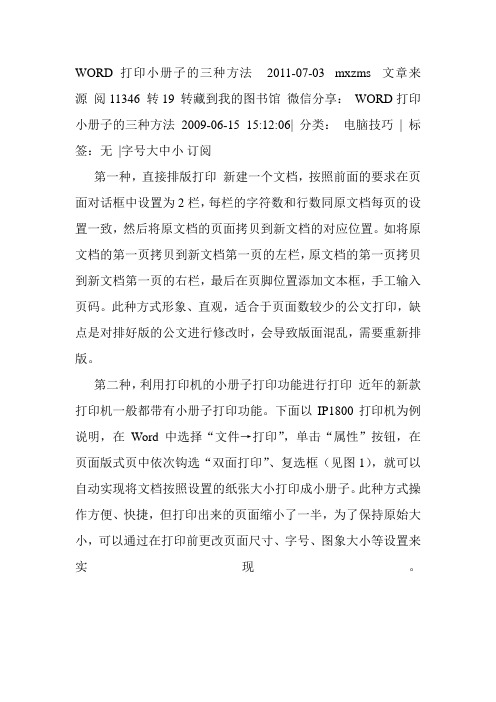
WORD打印小册子的三种方法2011-07-03 mxzms 文章来源阅 11346 转 19 转藏到我的图书馆微信分享:WORD打印小册子的三种方法2009-06-15 15:12:06| 分类:电脑技巧| 标签:无|字号大中小订阅第一种,直接排版打印新建一个文档,按照前面的要求在页面对话框中设置为2栏,每栏的字符数和行数同原文档每页的设置一致,然后将原文档的页面拷贝到新文档的对应位置。
如将原文档的第一页拷贝到新文档第一页的左栏,原文档的第一页拷贝到新文档第一页的右栏,最后在页脚位置添加文本框,手工输入页码。
此种方式形象、直观,适合于页面数较少的公文打印,缺点是对排好版的公文进行修改时,会导致版面混乱,需要重新排版。
第二种,利用打印机的小册子打印功能进行打印近年的新款打印机一般都带有小册子打印功能。
下面以IP1800打印机为例说明,在Word中选择“文件→打印”,单击“属性”按钮,在页面版式页中依次钩选“双面打印”、复选框(见图1),就可以自动实现将文档按照设置的纸张大小打印成小册子。
此种方式操作方便、快捷,但打印出来的页面缩小了一半,为了保持原始大小,可以通过在打印前更改页面尺寸、字号、图象大小等设置来实现。
第三种,改变页码顺序打印选择“文件→页面设置”菜单,打开“页面设置”对话框,把纸张大小按两张原纸张大小设置,方向为横向,页码范围(多页)为拼页(如图2),然后单击“确定”按钮。
选择“插入→页码”菜单,打开“页码”对话框,选择“位置”为“页面底端(页脚)”,“对齐方式”为“外侧”(见图3),然后单击“确定”按钮。
选择“文件→打印”菜单,打开“打印”对话框,在页码范围中按照前面所述规律输入页码,如果文档页面总数为8,则应输入“8.1.2.7.6.3.4.5”。
怎么打a3小册子
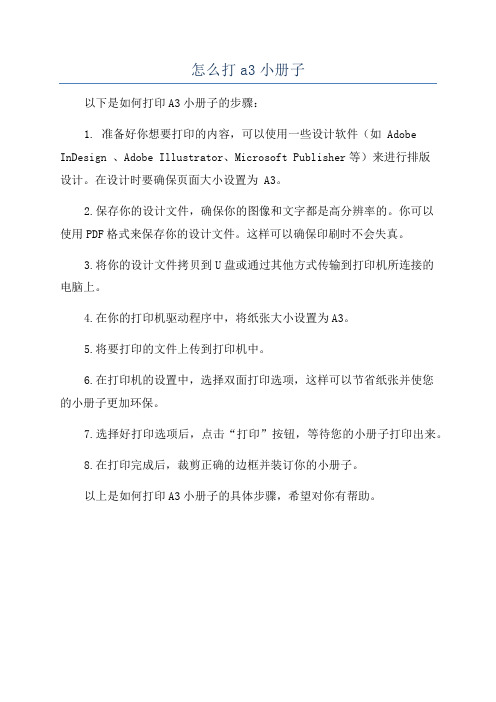
怎么打a3小册子
以下是如何打印A3小册子的步骤:
1. 准备好你想要打印的内容,可以使用一些设计软件(如 Adobe InDesign 、Adobe Illustrator、Microsoft Publisher等)来进行排版
设计。
在设计时要确保页面大小设置为 A3。
2.保存你的设计文件,确保你的图像和文字都是高分辨率的。
你可以
使用PDF格式来保存你的设计文件。
这样可以确保印刷时不会失真。
3.将你的设计文件拷贝到U盘或通过其他方式传输到打印机所连接的
电脑上。
4.在你的打印机驱动程序中,将纸张大小设置为A3。
5.将要打印的文件上传到打印机中。
6.在打印机的设置中,选择双面打印选项,这样可以节省纸张并使您
的小册子更加环保。
7.选择好打印选项后,点击“打印”按钮,等待您的小册子打印出来。
8.在打印完成后,裁剪正确的边框并装订你的小册子。
以上是如何打印A3小册子的具体步骤,希望对你有帮助。
打印册子的技巧
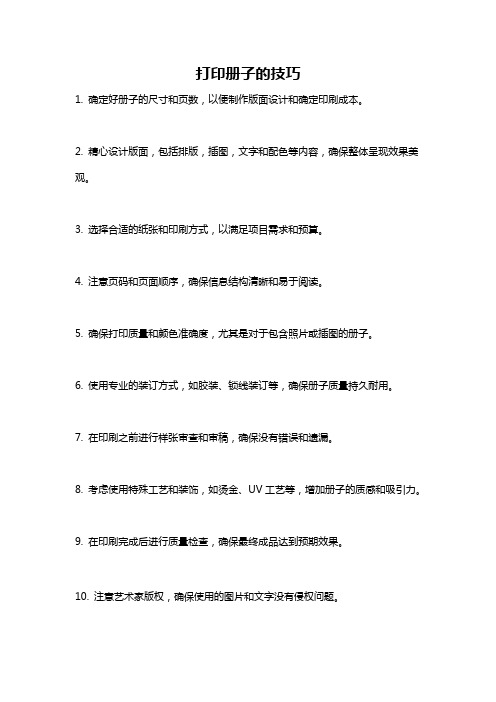
打印册子的技巧
1. 确定好册子的尺寸和页数,以便制作版面设计和确定印刷成本。
2. 精心设计版面,包括排版,插图,文字和配色等内容,确保整体呈现效果美观。
3. 选择合适的纸张和印刷方式,以满足项目需求和预算。
4. 注意页码和页面顺序,确保信息结构清晰和易于阅读。
5. 确保打印质量和颜色准确度,尤其是对于包含照片或插图的册子。
6. 使用专业的装订方式,如胶装、锁线装订等,确保册子质量持久耐用。
7. 在印刷之前进行样张审查和审稿,确保没有错误和遗漏。
8. 考虑使用特殊工艺和装饰,如烫金、UV工艺等,增加册子的质感和吸引力。
9. 在印刷完成后进行质量检查,确保最终成品达到预期效果。
10. 注意艺术家版权,确保使用的图片和文字没有侵权问题。
a3纸小册子打印方法
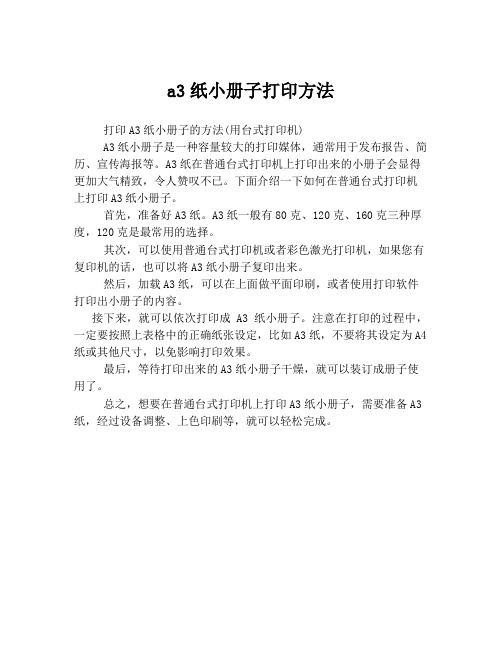
a3纸小册子打印方法
打印A3纸小册子的方法(用台式打印机)
A3纸小册子是一种容量较大的打印媒体,通常用于发布报告、简历、宣传海报等。
A3纸在普通台式打印机上打印出来的小册子会显得更加大气精致,令人赞叹不已。
下面介绍一下如何在普通台式打印机上打印A3纸小册子。
首先,准备好A3纸。
A3纸一般有80克、120克、160克三种厚度,120克是最常用的选择。
其次,可以使用普通台式打印机或者彩色激光打印机,如果您有复印机的话,也可以将A3纸小册子复印出来。
然后,加载A3纸,可以在上面做平面印刷,或者使用打印软件打印出小册子的内容。
接下来,就可以依次打印成A3纸小册子。
注意在打印的过程中,一定要按照上表格中的正确纸张设定,比如A3纸,不要将其设定为A4纸或其他尺寸,以免影响打印效果。
最后,等待打印出来的A3纸小册子干燥,就可以装订成册子使用了。
总之,想要在普通台式打印机上打印A3纸小册子,需要准备A3纸,经过设备调整、上色印刷等,就可以轻松完成。
- 1、下载文档前请自行甄别文档内容的完整性,平台不提供额外的编辑、内容补充、找答案等附加服务。
- 2、"仅部分预览"的文档,不可在线预览部分如存在完整性等问题,可反馈申请退款(可完整预览的文档不适用该条件!)。
- 3、如文档侵犯您的权益,请联系客服反馈,我们会尽快为您处理(人工客服工作时间:9:00-18:30)。
新小册子打印 IMB standardization office【IMB 5AB- IMBK 08- IMB 2C】
W O R D里如何进行A3小册子打印(A3纸折页成A4页面)平时用word来编辑排版,普通A4页面装订打印工作比较容易;但WORD里进行A3小册子打印(A3纸折页成A4页面)不大常用,现提供一个供大家参考,以10页(页面A4)的word文章为例:
按照普通A4页面整理好备用文件,见图一,页面3、4、5、6排列仍然为“顺序”排列;
进入“打印”选项,
接着,选择所要用的打印机,本处为打印机“ApeosPort-5070”;
单击打印机“属性”框,出现下列窗口,注意“纸张”尺寸,此时选择A3;(其他下拉窗口可不设置,保留双面打印,长边装订);
“纸张与输出”设置完后,再设置“版面和水印”;务必勾选“小册子排版”;
页面排版:每页选择“1”
以下两项选择后,确定,返回至打印第一设置窗口,再次“确定”;打印的文件页经折叠后会依次排放,会出现下列顺序页码。
注意事项
要是文件不是4*N页的时候,打印机会自动设置出小册子页面。
office2007里已设置好,很简单。
